Hay muchísimos compiladores gratuitos de C++. En lo personal, aprendí C con el compilador Turbo C (que todavía es gratuito y hablé de él aquí). Todavía, pese a su edad, funciona bastante bien, pero tiene problemas al correr en Windows Vista 64 bits, así que terminé abandonándolo. Ahorita tengo instalado el Borland C++ que, aunque marca un error al abrir, funciona bastante bien (lo puedes bajar de forma gratuita aquí). Sin embargo, cuando supe que Microsoft está “regalando” un compilador de C++ .NET, lo tuve que probar.
Antes que nada, el compilador lo puedes descargar aquí. Una vez que lo instalas, ejecútalo y te aparece una ventana como esta (haz clic sobre la imagen para verlo en grande):
Voy a comenzar haciendo un programa sencillito, así que voy al menú Archivo – Nuevo – Proyecto… como se observa aquí:

En la siguiente ventana, elegimos un proyecto de tipo Win32, luego Aplicación de consola Win32 y le pongo un nombre a mi proyecto como se ve aquí. También se puede cambiar la carpeta donde lo va a guardar, pero por default lo deja en Mis documentos\Visual Studio 2008\Projects.
Luego arranca un asistente que te ayuda a crear el proyecto. Por esta ocasión, voy a aceptar las opciones por default, menos en la segunda ventana, bajo Opciones adicionales les puse Proyecto vacío (eso se ve en las imágenes):

Después de esto, cambia la ventana de la izquierda, el Explorador de soluciones, mostrando algunas carpetas como puedes ver en esta imagen. Si no lo ves, haz clic en
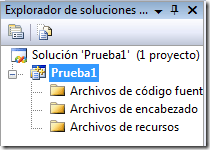
Ahora voy a agregar un archivo de código. Para esto voy al menú Proyecto y selecciono Agregar nuevo elemento, como se ve aquí:
De la ventana que aparece, selecciona Código, luego Archivo C++ (.cpp) y le pones n nombre como se ve aquí:
¡Listo! Ahora puedes escribir tu código de C++ en la ventana. Yo voy a hacer un ejemplo muy simple, solo por efectos de prueba. Este es mi miniprograma:
Aquí hay unos cambios del C++ “normal”. Al dar #include <iostream>, en la mayoría de los compiladores se tiene que poner una .h, así: #include <iostream.h>. Luego hay que escribir using namespace std. Los namespace son una innovación en C++ que luego cubriré con calma (amerita un post extenso sobre su uso), pero básicamente declara una región donde se puede se pueden poner muchos elementos del programa. El namespace std es donde están todos la biblioteca del C++ estándar.
Ahora es hora de compilar el programa. Para esto hice fui al menú Generar, luego Generar solución o presionar F7. Esto compila el programa. En la ventana Resultados te dice si hay errores o te avisa que lo compiló sin broncas. Aquí está la opción:
Para ejecutar el programa, presiona el botón de depuración o ve al menú Depurar, luego Iniciar sin depuración o bien, presionar Ctrl+F5. La ejecución del programa se ve así (como verás, no le gustan los acentos):
Por lo pronto, esta es una breve introducción. Si quieres profundizar, puedes ver el tutorial de Microsoft aquí. ¡Que se diviertan!

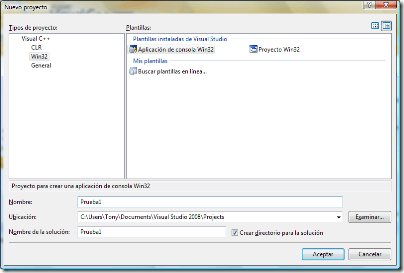
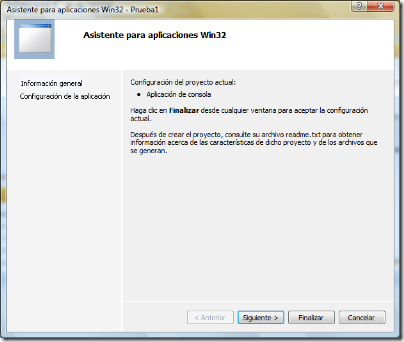





No hay comentarios.:
Publicar un comentario